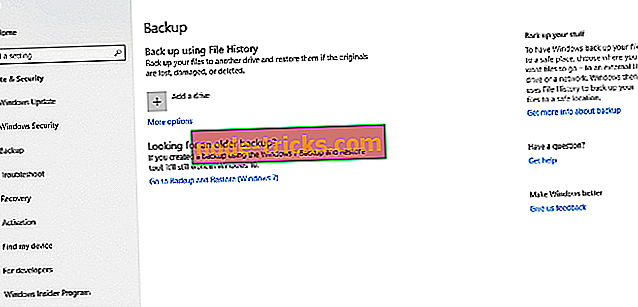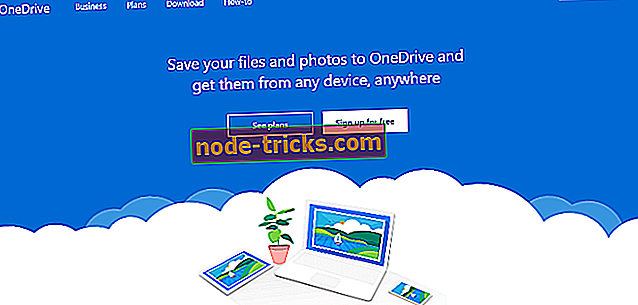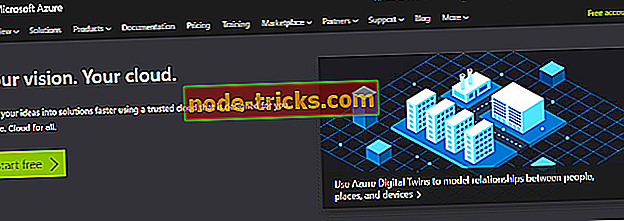5 най-добър софтуер за архивиране от Microsoft, за да запазите данните ви безопасни
В тази статия ще разгледаме 5-те най-добри софтуерни решения за архивиране от Microsoft. Единственото нещо, което трябва да се отбележи тук е, че всички те са различни, така че това, което искате да използвате, много зависи от това, което искате да направите.
- 1
Windows 10 Архивиране
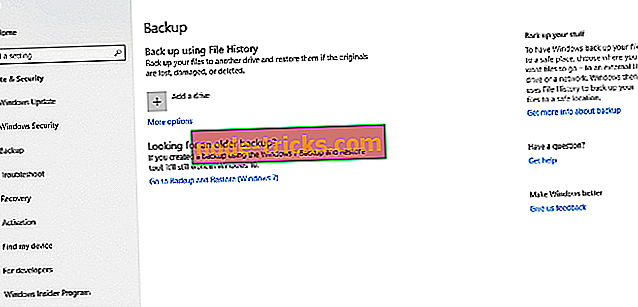
Ако търсите най-простото решение за архивиране на файловете, Windows 10 Backup е правилният за вас. Също така е най-лесно да се създаде.
За да го намерите, щракнете върху иконата на Windows в долния ляв ъгъл на вашия компютър, кликнете върху „Настройки“ и след това въведете „Резервно копие“ в търсенето. Изберете външното устройство, което искате да използвате, щракнете върху още опции, за да се уверите, че архивирате желаните файлове и папки, след което щракнете върху бутона за архивиране сега.
Едно от най-очевидните предимства на това е, че е напълно безплатно. Всичко, от което се нуждаете, е външен твърд диск или дори USB флаш устройство и сте готови да отидете.
Моля, обърнете внимание, че подобно на OneDrive по-долу, тази опция няма да ви позволи да възстановите целия твърд диск. За това ще ви е необходим по-стабилен софтуер за архивиране с допълнителни функции като Paragon Backup & Recovery, за което говоря по-долу.
- 2
OneDrive
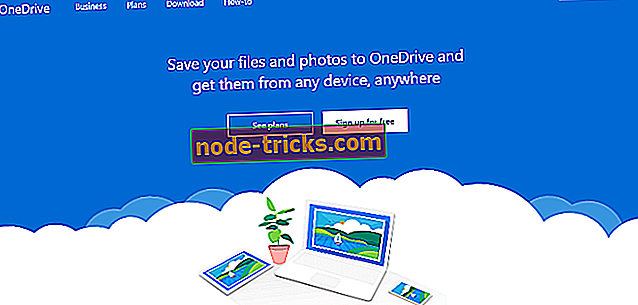
OneDrive е може би най-известният софтуер за архивиране от Microsoft. Това решение може да е най-доброто за вас, ако искате да споделяте файлове и папки, които Windows 10 Backup не може да направи.
OneDrive ви позволява да съхранявате всичките си файлове и папки на едно място. Както и при многото решения за съхранение в облак, той също така ви позволява да работите върху отделни файлове, където и да сте. Това означава, че старите времена да се налага да изпращате по имейл документ и да си спомняте кой документ е най-новият, отдавна са изчезнали.
Можете да работите върху файл, без значение къде се намирате и с приложения за iOS, Android и Windows, можете да работите в движение с всяко мобилно устройство, което притежавате.
Можете също да използвате OneDrive за сътрудничество с други хора. Това означава, че много потребители могат да работят върху един и същ документ, позволявайки на всеки да вижда незабавни актуализации и да коментира тези актуализации, както и когато е необходимо.
Както и при Windows 10 Backup, OneDrive е безплатна услуга, ако имате нужда само от 5 GB памет. Ако имате нужда от повече, ще трябва да платите.
Струва си да се отбележи, че OneDrive не е решението, което искате, ако искате да архивирате всичко на вашия компютър. Ако търсите софтуер, който ще архивира целия ви твърд диск, можете да прочетете статията по-долу.
- 3
Microsoft Azure
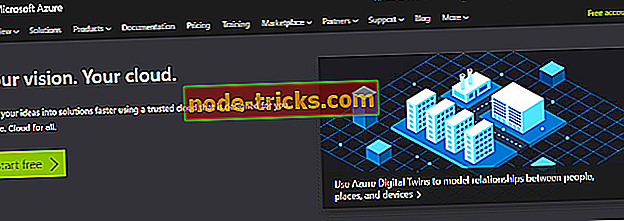
Според Microsoft, „ Microsoft Azure е все по-разширяващ се набор от облачни услуги, които помагат на вашата организация да отговори на вашите бизнес предизвикателства. Това е свободата да изграждате, управлявате и разгръщате приложения в масивна глобална мрежа, като използвате любимите си инструменти и рамки . "
Microsoft Azure е първата ни опция, която можете да използвате за архивиране на всичко. В действителност, тъй като Microsoft Azure осигурява виртуализирани компютри по интернет (IaaS или инфраструктура-като-услуга), всичко, което правите: съхранение, хостинг, изчисляване, работа в мрежа, е в облака и до известна степен вече е подкрепено нагоре.
Това не означава, че не е нужно да правите собствени архиви, когато използвате Microsoft Azure. За да се предпазите от случайно изтриване на всичко, все по-популярния рансъмуер и корупцията на вашите данни, все още трябва да направите собствени резервни копия.
Microsoft Azure е естествена следваща стъпка, ако вашата организация вече използва продуктите на Microsoft, тъй като това е доста безпроблемен преход, за да преминете от локално или сървърно-базирано изчисление към облачни изчисления, използвайки Azure.
С възможностите на IaaS и PaaS, както и с широка гама от услуги и функции, Microsoft Azure вероятно не е за вас, ако сте шоу на един човек или малка компания.
Ако имате нужда от нещо по-малко сложно и далеч по-евтино, разгледайте тази статия за набор от софтуер, който ще отговаря на вашите нужди.
- 4
System Center Manager за защита на данните

Data Protection Manager (DPM) е изключително гъвкав метод за архивиране на вашата дата. Може да се използва за архивиране на Windows сървъри, включително Microsoft SQL Server, Microsoft Exchange, Microsoft SharePoint, виртуализация (Microsoft Hyper-V) и файлови сървъри.
Въпреки това, което може да е важно за читателите, които работят самостоятелно или в малки организации, DPM може да се използва и за архивиране на Windows настолни компютри и лаптопи.
Преди да решите, че DPM е добър избор за вас, си струва да се отбележи, че той работи само на Windows Server 2012 или 2016. Трябва също да решите дали искате да използвате специален физически сървър или виртуална машина. И двете имат плюсове и минуси, така че отчитането на нуждите на вашата организация е важно.
Използването на DPM не е въпрос на просто изтегляне на малко софтуер, щракване на няколко бутона и гледане на софтуера.
Трябва да се уверите, че имате необходимите настройки, да се уверите, че всичко е съвместимо, да настроите SQL сървър и след това да настроите DPM. Тъй като това не е проста операция, препоръчвам ви да прочетете собствените инструкции за инсталиране на Microsoft.
- СВЪРЗАНИ: 5+ най-добър софтуер за защита на лаптопи за максимална защита
- 5
Paragon Backup & Recovery

Въпреки че всички по-горе имат своите предимства и недостатъци, когато става въпрос за пълна защита на вашите данни, няма лесна за използване опция, която да покрива всичко, от което се нуждаете. Ако това е, което търсите, Paragon Backup & Recovery си заслужава да разгледате. Paragon не е разработен от Microsoft, но е може би най-добрият инструмент за архивиране, който да се използва в Windows 10.
Paragon Backup & Recovery ще предпази вашите данни и компютъра ви от светски, неизправности на твърдия диск и системни грешки след обновяването на програмата, до още по-тревожни заплахи като вируси и рансъмуер. На всичкото отгоре, инструментите са достъпни като безплатен пробен период!
Всичко, което трябва да направите с Paragon Backup & Recovery е да изтеглите софтуера, след което следвайте инструкциите. Можете да архивирате твърдите дискове, дяловете и папките и файловете с няколко кликвания на бутон.
- Изтеглете сега Paragon Backup & Recovery
Но дори по-добре, можете да архивирате цялата си Windows система, която ще ви позволи да възстановите всичко, дори в случай, че вашата операционна система няма да работи. Има няколко допълнителни неща, които трябва да направите, за да направите резервно копие на вашата Windows система, но това все още не е трудно да се направи.
Обобщаване на резервния софтуер от Microsoft
По мое мнение, за обикновения потребител, който иска да архивира папки и файлове, първите две опции са най-вероятно най-добрите. Ако търсите нещо повече, Paragon Backup & Recovery е може би начинът, по който не се изискват специални технически умения или знания.
Помислете какво ви трябва, а не това, което софтуерът задължително прави. Няма смисъл да създавате система със сто различни функции, когато всичко, което наистина искате да направите, е да архивирате вашите семейни снимки и електронни таблици за битови сметки.
Както при всички програми, това, което е най-добро за вас, е напълно субективно. Помислете какво можете да използвате лесно и бързо, с малко или никакво обучение, което е вероятно най-добрият вариант за вас.